Как восстановить доступ к жесткому диску, исправить ошибку невозможности открыть жесткий диск

В этой статье мы расскажем, как восстановить доступ к жёсткому диску в случае его сбоя. Давайте пойдём дальше!
Если вы попытаетесь переупорядочить файлы или папки в проводнике в Windows 10, вы увидите, что они будут автоматически упорядочены и выровнены по сетке. В предыдущих версиях Windows вы могли свободно располагать значки внутри папок в проводнике, но эта функция недоступна в Windows 10. По умолчанию вы не могли отключить опцию автоматического упорядочивания и выравнивания по сетке в проводнике Windows 10, но не беспокойтесь, так как в этом посте мы покажем вам, как отключить автоматическое упорядочение папок в Windows 10.

СОДЕРЖАНИЕ
Обязательно создайте точку восстановления на случай, если что-то пойдет не так.
1. Нажмите Windows Key + R, затем введите regedit и нажмите Enter, чтобы открыть редактор реестра.

2. Перейдите к следующему разделу реестра:
HKEY_CURRENT_USER \ Software \ Classes \ Local Settings \ Software \ Microsoft \ Windows \ Shell
3. Обязательно разверните Shell , где вы найдете подраздел с именем Bags.
4. Затем щелкните правой кнопкой мыши «Сумки» и выберите « Удалить».
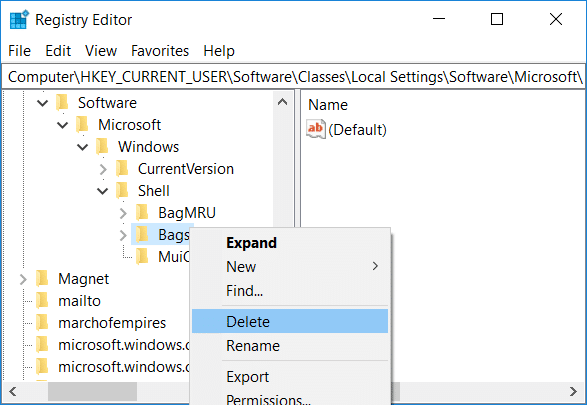
5. Аналогичным образом перейдите в следующие места и удалите подключа «Сумки»:
HKEY_CURRENT_USER \ Программное обеспечение \ Microsoft \ Windows \ Shell
HKEY_CURRENT_USER \ Программное обеспечение \ Microsoft \ Windows \ ShellNoRoam
6. Теперь перезапустите проводник Windows, чтобы сохранить изменения, или вы можете перезагрузить компьютер.
1. Откройте Блокнот, затем скопируйте и вставьте следующее:
REM --- 1. Шаг: Добавьте ключи
REM --- 1a для общих папок
REG ADD "HKCU \ Software \ Classes \ Local Settings \ Software \ Microsoft \ Windows \ Shell \ Bags \ AllFolders \ Shell \ {5C4F28B5-F869-4E84-8E60-F11DB97C5CC7}" / v FFlags / t REG_DWORD / d 0x43000001 / f
REG ADD "HKCU \ Software \ Classes \ Local Settings \ Software \ Microsoft \ Windows \ Shell \ Bags \ AllFolders \ Shell \ {5C4F28B5-F869-4E84-8E60-F11DB97C5CC7}" / v Mode / t REG_DWORD / d 0x00000004 / f
REM --- 1b для папок с документами
REG ADD "HKCU \ Software \ Classes \ Local Settings \ Software \ Microsoft \ Windows \ Shell \ Bags \ AllFolders \ Shell \ {7D49D726-3C21-4F05-99AA-FDC2C9474656}" / v FFlags / t REG_DWORD / d 0x43000001 / f
REG ADD "HKCU \ Software \ Classes \ Local Settings \ Software \ Microsoft \ Windows \ Shell \ Bags \ AllFolders \ Shell \ {7D49D726-3C21-4F05-99AA-FDC2C9474656}" / v Mode / t REG_DWORD / d 0x00000004 / f
REM --- 1c для музыкальных папок
REG ADD "HKCU \ Software \ Classes \ Local Settings \ Software \ Microsoft \ Windows \ Shell \ Bags \ AllFolders \ Shell \ {94D6DDCC-4A68-4175-A374-BD584A510B78}" / v FFlags / t REG_DWORD / d 0x43000001 / f
REG ADD "HKCU \ Software \ Classes \ Local Settings \ Software \ Microsoft \ Windows \ Shell \ Bags \ AllFolders \ Shell \ {94D6DDCC-4A68-4175-A374-BD584A510B78}" / v Mode / t REG_DWORD / d 0x00000004 / f
REM --- 1d для папок с изображениями
REG ADD "HKCU \ Software \ Classes \ Local Settings \ Software \ Microsoft \ Windows \ Shell \ Bags \ AllFolders \ Shell \ {B3690E58-E961-423B-B687-386EBFD83239}" / v FFlags / t REG_DWORD / d 0x43000001 / f
REG ADD "HKCU \ Software \ Classes \ Local Settings \ Software \ Microsoft \ Windows \ Shell \ Bags \ AllFolders \ Shell \ {B3690E58-E961-423B-B687-386EBFD83239}" / v Mode / t REG_DWORD / d 0x00000004 / f
REM --- 1e для папок с видео
REG ADD "HKCU \ Software \ Classes \ Local Settings \ Software \ Microsoft \ Windows \ Shell \ Bags \ AllFolders \ Shell \ {5FA96407-7E77-483C-AC93-691D05850DE8}" / v FFlags / t REG_DWORD / d 0x43000001 / f
REG ADD "HKCU \ Software \ Classes \ Local Settings \ Software \ Microsoft \ Windows \ Shell \ Bags \ AllFolders \ Shell \ {5FA96407-7E77-483C-AC93-691D05850DE8}" / v Mode / t REG_DWORD / d 0x00000004 / f
REM --- 2. Шаг: Экспортируйте все под ключ AllFolders в отдельный файл AllFolders.reg
REG EXPORT "HKCU \ Software \ Classes \ Local Settings \ Software \ Microsoft \ Windows \ Shell \ Bags \ AllFolders" AllFolders.reg
REM --- 3. Шаг: Удалите все, что находится под ключом Сумки.
REG DELETE "HKCU \ Software \ Classes \ Local Settings \ Software \ Microsoft \ Windows \ Shell \ Bags" / f
REM --- 4. Шаг: Импортируйте снова экспортированный файл AllFolders.reg.
РЕГ ИМПОРТ AllFolders.reg
REM --- 5. Шаг: Удалите экспортированный файл AllFolders.reg.
del AllFolders.reg
Источник: Этот файл BAT был создан unawave.de.
2. Теперь в меню «Блокнот» нажмите « Файл» и выберите « Сохранить как».

3. В раскрывающемся списке « Тип файла» выберите « Все файлы» и назовите файл Disable_Auto.bat (очень важно расширение .bat).
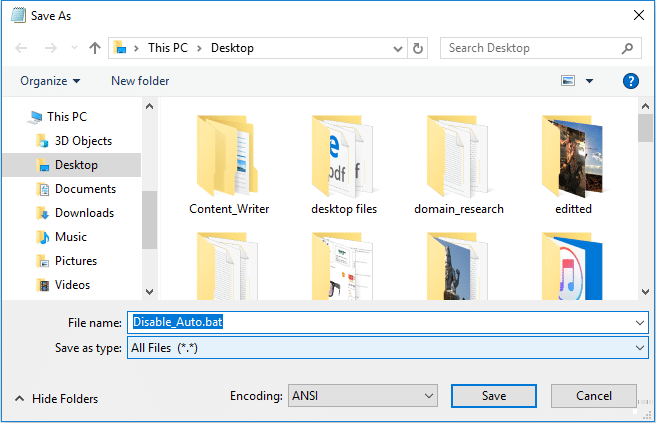
4. Теперь перейдите туда, где вы хотите сохранить файл, и нажмите « Сохранить».
5. Щелкните правой кнопкой мыши на файле затем выбирает команду Запуск от имени администратора.
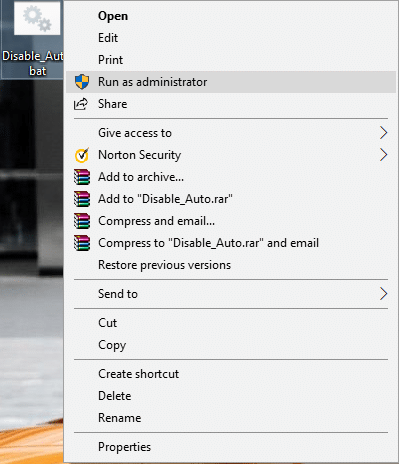
6. Перезагрузите компьютер, чтобы сохранить изменения.
1. Откройте проводник, перейдите в любую папку и переключите вид на « Большие значки ».
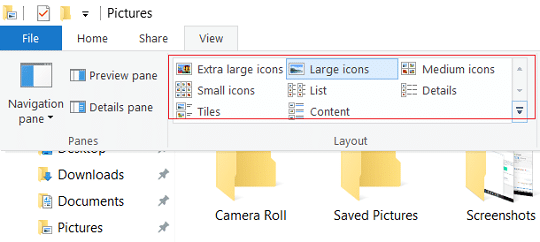
2. Теперь щелкните правой кнопкой мыши пустую область внутри папки, затем выберите « Просмотр» и обязательно нажмите « Автоматическое упорядочивание », чтобы снять флажок.
3. Попробуйте свободно перетащить значки, куда хотите.
4. Чтобы отменить эту функцию, запустите восстановление системы.
Рекомендуемые:
Вот и все, и вы успешно узнали, как отключить автоматическое упорядочение папок в Windows 10, но если у вас все еще есть какие-либо вопросы по этому руководству, не стесняйтесь спрашивать их в разделе комментариев.
В этой статье мы расскажем, как восстановить доступ к жёсткому диску в случае его сбоя. Давайте пойдём дальше!
На первый взгляд AirPods выглядят как любые другие беспроводные наушники. Но всё изменилось, когда были обнаружены несколько малоизвестных особенностей.
Apple представила iOS 26 — крупное обновление с совершенно новым дизайном «матовое стекло», более интеллектуальным интерфейсом и улучшениями в знакомых приложениях.
Студентам нужен определённый тип ноутбука для учёбы. Он должен быть не только достаточно мощным для успешной работы на выбранной специальности, но и достаточно компактным и лёгким, чтобы его можно было носить с собой весь день.
Добавить принтер в Windows 10 просто, хотя процесс для проводных устройств будет отличаться от процесса для беспроводных устройств.
Как вы знаете, оперативная память (ОЗУ) — очень важный компонент компьютера, выполняющий функцию памяти для обработки данных и определяющий скорость работы ноутбука или ПК. В статье ниже WebTech360 расскажет вам о нескольких способах проверки оперативной памяти на наличие ошибок с помощью программного обеспечения в Windows.
Умные телевизоры действительно покорили мир. Благодаря множеству замечательных функций и возможности подключения к Интернету технологии изменили то, как мы смотрим телевизор.
Холодильники — привычные бытовые приборы. Холодильники обычно имеют 2 отделения: холодильное отделение просторное и имеет подсветку, которая автоматически включается каждый раз, когда пользователь ее открывает, а морозильное отделение узкое и не имеет подсветки.
На сети Wi-Fi влияют многие факторы, помимо маршрутизаторов, пропускной способности и помех, но есть несколько разумных способов улучшить работу вашей сети.
Если вы хотите вернуться к стабильной версии iOS 16 на своем телефоне, вот базовое руководство по удалению iOS 17 и понижению версии с iOS 17 до 16.
Йогурт — замечательная еда. Полезно ли есть йогурт каждый день? Как изменится ваше тело, если вы будете есть йогурт каждый день? Давайте узнаем вместе!
В этой статье рассматриваются наиболее питательные виды риса и способы максимально увеличить пользу для здоровья любого выбранного вами вида риса.
Установление режима сна и отхода ко сну, смена будильника и корректировка рациона питания — вот некоторые из мер, которые помогут вам лучше спать и вовремя просыпаться по утрам.
Арендуйте, пожалуйста! Landlord Sim — мобильная игра-симулятор для iOS и Android. Вы будете играть за владельца жилого комплекса и начнете сдавать квартиры в аренду, чтобы улучшить интерьер своих апартаментов и подготовить их к приему арендаторов.
Получите игровой код Bathroom Tower Defense Roblox и обменяйте его на потрясающие награды. Они помогут вам улучшить или разблокировать башни с более высоким уроном.













